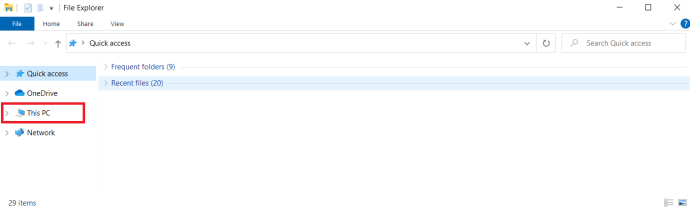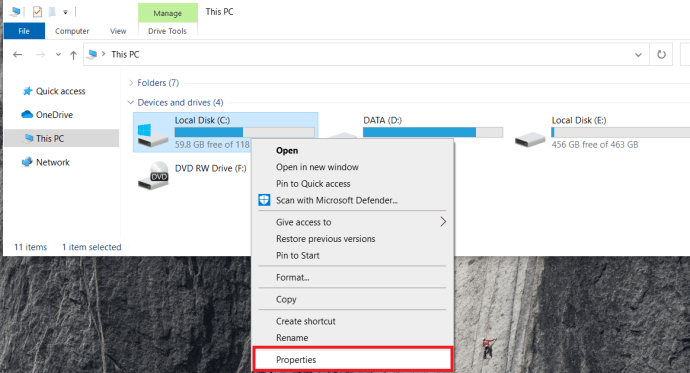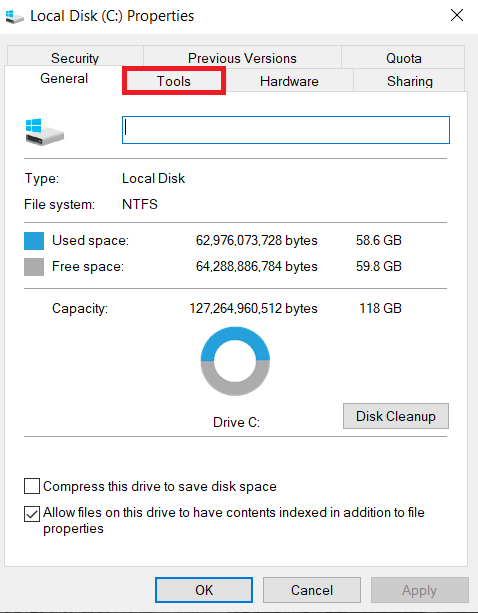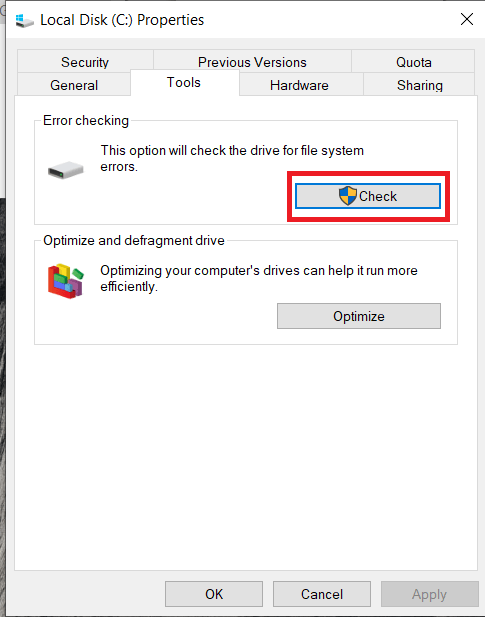Pirmasis kietasis diskas pasirodė rinkoje 1956 m.; tai buvo 5 megabaitų diskas, skirtas IBM pagrindiniam kompiuteriui, jis svėrė daugiau nei toną ir galiausiai sugedo. Visi kietieji diskai sugenda, nes, nepaisant prijungimo prie elektroninių prietaisų, kietieji diskai yra (arba buvo) mechaninio pobūdžio: fizinė plokštelė sukasi tūkstančiais apsisukimų per minutę, o judanti rankena, aprūpinta magnetiniais jutikliais, nuskaito lėkštėje saugomus magnetinius impulsus. Šiandieniniai kietojo kūno diskai (SSD) neturi judančių dalių, todėl jie tarnauja ilgiau, tačiau ilgainiui susidėvi. Kai standusis diskas sugenda, tai gali būti bet kas – nuo susierzinimo iki katastrofos, priklausomai nuo atsarginės kopijos sistemos, kuri buvo sukurta siekiant užtikrinti tų duomenų saugumą. Laimei, yra keletas įspėjimų apie gresiantį standžiojo disko gedimą ir kai kurie dalykai, kuriuos galite padaryti, kad apsisaugotumėte nuo disko gedimo. Šiame straipsnyje parodysiu, kaip pasiruošti blogiausiam, ir įspėjimus, į kuriuos turėtumėte atkreipti dėmesį.
Atkreipkite dėmesį, kad šis straipsnis parašytas turint omenyje „Windows“ asmeninį kompiuterį, o mano paminėti programinės įrangos įrankiai paprastai bus būdingi „Windows“, tačiau aptartos bendrosios sąvokos taip pat taikomos „Mac“ ar „Linux“ kompiuteriams.
Įspėjimai apie gresiantį gedimą
Dauguma kompiuterio komponentų, kurie gali sugesti, įspės apie blogėjančią būklę, kol jie visiškai nustos veikti, o kietieji diskai nėra išimtis. Štai keli įspėjamieji ženklai, rodantys besivystančią standžiojo disko problemą:
- Dingstantys failai: Jei failas tiesiog dingsta iš jūsų sistemos, tai gali būti ženklas, kad kietajame diske kyla problemų.
- Kompiuterio užšalimas: Kompiuteris retkarčiais užšąla ir beveik visada išsprendžiamas greitu paleidimu iš naujo. Tačiau jei pastebėsite, kad reikia vis dažniau paleisti iš naujo, tai gali reikšti, kad kietasis diskas pradeda sugesti.
- Sugadinti duomenys: Jei diske esantys failai staiga sugadinami arba neįskaitomi be aiškios priežasties, gali būti, kad kietasis diskas palaipsniui sugenda.
- Blogi sektoriai: Jei pradedate gauti klaidų pranešimus apie „blogus sektorius“, „CRC“ arba „Cyclic Redundancy Error“, tai yra tikras ženklas, kad jūsų diske kyla problemų.
- Garsai: Jei standusis diskas skleidžia garsus, kurių nesate susipažinę, tai taip pat gali būti bloga žinia, ypač jei tai šlifavimo, spragtelėjimo ar ūžimo triukšmas.
Problemos diagnozavimas

Kietojo disko problemų diagnozavimas paprastai yra pašalinimo procesas. Yra keletas galimų gedimų taškų, ir ne visi jie yra pačiame standžiajame diske.
Ką daryti, jei kompiuteris vis tiek paleidžiamas operacinėje sistemoje
Ištirkite savo aparatinę įrangą naudodami įrenginių tvarkytuvę
Pirmas dalykas, kurį reikia padaryti, yra naudoti įrenginių tvarkytuvę, kad patikrintumėte ir sužinotumėte, ar problemos šaltinis yra valdiklis ar pagrindinė plokštė.
Paleiskite virusų / kenkėjiškų programų nuskaitymą
Antras dalykas, kurį reikia padaryti, yra atlikti visišką virusų ir kenkėjiškų programų patikrinimą, nes kenkėjiška programinė įranga dažnai gali sukelti problemų, tokių kaip užšalimas arba failų sugadinimas, kuriuos galite supainioti su disko problemomis. Tam yra daug gerų programų; perskaitykite šį „TechJunkie“ straipsnį apie geriausias antivirusines programas ir mūsų straipsnį apie geriausias antivirusines programas.
Naudokite „Windows“ diagnostikos įrankius
Tada naudokite „Windows“ diagnostikos programinę įrangą, kad sužinotumėte, ar ji gali aptikti kokių nors problemų.
- Atidarykite „File Explorer“ ir spustelėkite Šis kompiuteris.
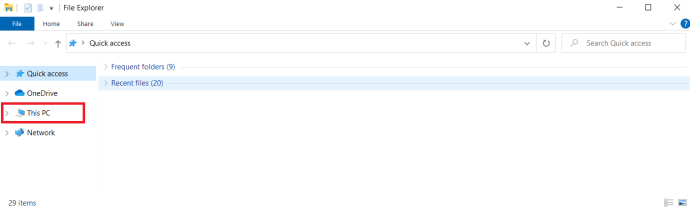
- Dabar dešiniuoju pelės mygtuku spustelėkite diską ir pasirinkite Savybės.
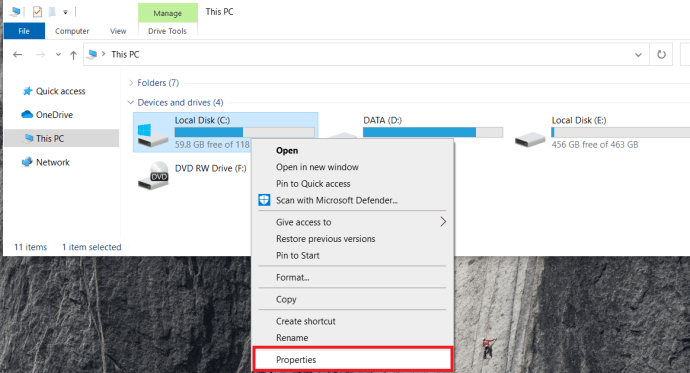
- Tada eikite į Įrankiai skirtukas.
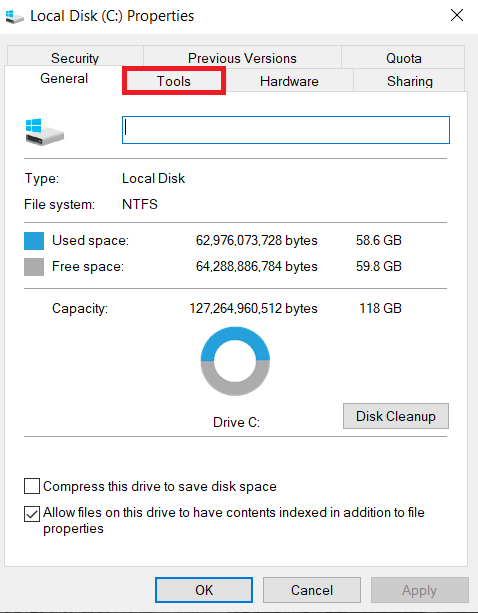
- Tada, po Klaidų tikrinimas pasirinkite Patikrinti mygtuką.
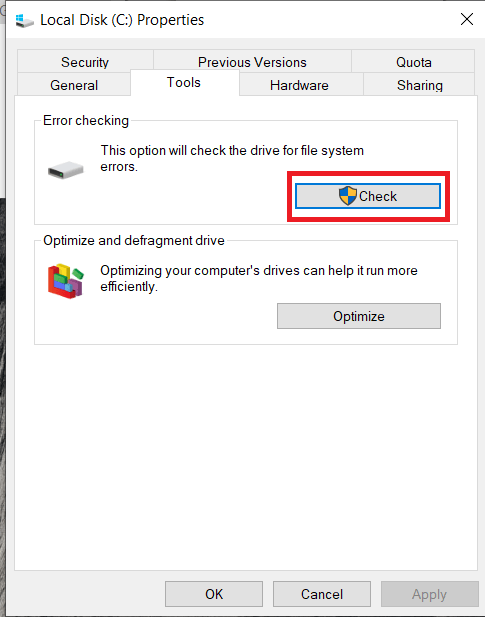
- Tai užtruks nemažai laiko, „Windows“ nustatys visus sugedusius sektorius. Ši diagnostikos procedūra iš tikrųjų gali išspręsti daugybę nedidelių disko problemų, nustatant, kurioje disko dalyje yra problema, ir nebenaudojant tos disko dalies. Tačiau tai turėtų būti laikoma laikinu pataisymu, todėl turėtumėte kuo greičiau sukurti atsarginę duomenų kopiją.
Patikrinkite savo aparatūrą
Jei įtariate, kad standusis diskas sugenda, turėtumėte patikrinti ir išbandyti aparatinę įrangą.
- Pradėkite pakeisdami standžiojo disko SATA arba IDE kabelį ir jį išbandydami – tai greičiausias ir pigiausias techninės įrangos sprendimas. Iš naujo paleiskite kompiuterį ir pažiūrėkite, ar problema išlieka.
- Tada prijunkite diską senu kabeliu prie kito SATA arba IDE prievado, jei taikoma, arba naudokite išorinį disko įrenginio korpusą. Dar kartą perkraukite kompiuterį ir išbandykite.
- USB atmintinėje sukurkite „Windows“ atkūrimo įrankį ir paleiskite jį, kad patikrintumėte, ar diske nėra klaidų. Įvairūs nuskaitymai, kuriuos galima atlikti komandinėje eilutėje, viršija „Windows“ nuskaitymus Patikrinti diskų parinktis.
Ką daryti, jei įrenginys neįsikrauna iš standžiojo disko
Naudokite „Windows“ atkūrimo įrankį
- Vėlgi, galite pabandyti paleisti „Windows“ atkūrimo įrankį, kad pataisytumėte diską arba patikrintumėte, ar jis aptinkamas.
- Įveskite Komandinė eilutė pagal Išplėstiniai nustatymai.
- Dabar pradėkite nuo bėgimo "sfc /scannow“, be kabučių, nuskaitysite diską, ar nėra klaidų, ir bandys jį pataisyti.
- Paleidę nuskaitymą, pabandykite paleisti į saugųjį režimą, atsisiųskite iš ten antivirusinę programinę įrangą ir patikrinkite sistemą. Geriausias būdas patikrinti yra naudoti antivirusinį įkrovos diską kompiuteriui nuskaityti ir taisyti. Galite įrašyti įkrovos programinę įrangą į kompaktinį diską arba net įdiegti ją į USB diską (naudodami kitą kompiuterį). Tai leis jums įkelti specialią antivirusinę aplinką, kad patikrintumėte, ar kompiuteryje nėra problemų, nesusijusių su „Windows“ aplinka.
Taip pat galite patikrinti, ar diske yra skaidinių, naudodami DiskPart arba kitą trečiosios šalies disko paslaugų įrankį. Jei jis nemato jokių skaidinių, tikėtina, kad kažkur išilgai linijos buvo skaidinio netvarka. Deja, atkurti failus iš tokios situacijos ne visada įmanoma, nes turėsite perskirstyti diską.
Patikrinkite ir išbandykite aparatinę įrangą
- Patikrinkite įrenginio viduje esančias jungtis, kad įsitikintumėte, jog standusis diskas tinkamai prijungtas prie pagrindinės plokštės. Šiuolaikiniame HDD / SSD tai labai paprasta. IDE diskams reikia išbandyti kai kuriuos kitus dalykus. Mašinos, pagamintos iki 2007 m. ar panašiai, dažnai turės IDE valdiklį, o ne modernų SATA valdiklį. Patikrinkite, ar raudonas disko laido kraštas sutampa su įrenginio jungties 1 kaiščiu. 1 kaištis paprastai yra arčiausiai maitinimo kištuko. IDE mašinos taip pat naudoja pagrindinio / pavaldinio priskyrimą diskams, todėl patikrinkite, ar tinkamai nustatyti trumpikliai. Dar kartą paleiskite BIOS ekraną ir patikrinkite, ar jis gali automatiškai aptikti diską. Taip bus nustatyta, kad diskas bent jau tinkamai prijungtas.
- Išimkite sugedusį diską, įdėkite jį į išorinį HDD korpusą arba SATA–USB kabelį ir prijunkite prie kito kompiuterio arba naudokite „Ubuntu“, „Gparted“, „Windows Recovery Tool“ ir kt. tiesioginės įkrovos USB. Paleidę ieškokite disko ir pažiūrėkite, ar jis aptinkamas.
Bandymas klonuoti nepavykusį diską
Yra keletas diskų ir skaidinių klonavimo parinkčių, čia aptarsime Clonezilla.
- Atsisiųskite „Clonezilla“ ir naudokite pasirinktą USB atvaizdavimo įrenginį, pvz., „Etcher“, kad sukurtumėte įkrovos „flash drive“.
- Įsigykite naują HDD arba SSD, jums reikės kito tokio pat ar didesnio dydžio disko, kad jis veiktų, ir prijunkite jį prie kompiuterio per kitą SATA arba IDE prievadą arba USB.
- Dabar prijunkite jį ir iš naujo paleiskite įrenginį, sugedęs diskas gali likti kompiuteryje.
- Tada įveskite BIOS įvesdami bet kurį iš jų F8, F10, F12, arba Del ekrane, kai kompiuteris pirmą kartą įkeliamas.
- Dabar, po Įkrovimas arba Įkrovos parinktys, nustatykite įkrovos tvarką, kad CD/USB būtų paleistas prieš HDD/SDD.
- Tada spustelėkite Išsaugoti ir išeiti ir paleiskite į Clonezilla.
- Vykdykite Clonezilla raginimą, kol pasieksite klonavimo / atkūrimo parinktis.
- Dabar klonavimo parinktis norėsite pasirinkti iš skaidinio į skaidinį arba iš įrenginio į įrenginį, jei nesate tikri, tiesiog klonuokite visą įrenginį.
- Dabar pasirinkite šaltinio diską, kuris sugenda.
- Tada pasirinkite tikslinį diską, tai yra naujas.
- Dabar sutikite su procedūra ir leiskite jai paleisti. Tai užtruks gana ilgai.
- Baigę iš naujo paleiskite kompiuterį ir išimkite „flash“ diską prieš įkeldami įkrovos ekraną.
Atminkite, kad jei nesate tikri, ką pasirinkti programoje Clonezilla, daugumai žmonių tinka numatytieji nustatymai.
Duomenų atkūrimo parinktys
Yra daug galimybių bandyti klonuoti standųjį diską arba atkurti duomenis iš sugedusio standžiojo disko. Vienas iš tokių programinės įrangos sprendimų yra nemokamas įrankis, vadinamas Recuva iš Piriform. Bendrovė teigia, kad ji gali atkurti prarastus failus iš sugadintų diskų ar naujai suformatuotų diskų, tačiau jūsų rida gali skirtis. Kai kuriems žmonėms tai tinka, o kitiems netinka. Kiekviena situacija yra unikali, bet tikrai verta pabandyti.
Sugedusį diską prijunkite prie kito kompiuterio
- Naudokite išorinį HDD korpusą, kad pabandytumėte pasiekti savo dokumentus ir pan. prijungus prie kito kompiuterio, jame gali veikti Windows, Mac arba Linux.
- Dabar duokite OS laiko aptikti įrenginį ir perskaityti jo turinį.
- Tada atidarykite diską ir suraskite turinį, kurį norite išsaugoti.
- Nukopijuokite failus į kitą kompiuterį, diską arba debesies saugyklą.
Atminkite, kad prieš bandant klonuoti sugedusį HDD, rekomenduojama pabandyti sukurti atsargines failų kopijas.
Klonuoti Diską
Kaip minėta aukščiau, vis tiek galite pabandyti klonuoti diską ir jo skaidinius naudodami tokį įrankį kaip Clonezilla. Vykdykite aukščiau pateiktas instrukcijas, kad išbandytumėte procesą. Kad jis veiktų, jums reikės kito tokio pat ar didesnio dydžio disko.
Naudokite duomenų atkūrimo paslaugą
Paskutinė jūsų galimybė yra samdyti duomenų atkūrimo paslaugą. Savaime suprantama, kad jų paslaugos yra brangios, nesvarbu, su kokia įmone einate, ir nėra jokios garantijos, kad jie galės atkurti jūsų duomenis, ypač jei tai buvo mechaninis, o ne elektronikos gedimas.
Žodis apie SSD

Verta paminėti, kad SSD gedimas (žr. mūsų trikčių šalinimo vadovą čia) iš esmės skiriasi nuo HDD gedimo. SSD diskai nepatiria tų pačių kietojo disko gedimo spąstų vien dėl to, kad SSD diske nėra judančių dalių. Tačiau jie nėra apsaugoti nuo nesėkmės, nes yra daug dalykų, kurie vis tiek gali suklysti.
Didžiausia problema yra visų tipų „flash“ atminties spąstai. Turite ribotą skaitymo / rašymo ciklų skaičių. Tačiau gera žinia yra ta, kad jei kyla skaitymo / rašymo problema, dažniausiai paveikiama tik rašymo dalis. Kitaip tariant, galėsite atkurti visus tuos duomenis, esančius savo SSD, ir įdėti juos kur nors kitur. Nors SSD veikimas yra mažesnis, nes jame nėra judančių dalių, jis vis tiek yra jautrus kasdieniam susidėvėjimui.

HDD (kairėje) ir SSD (dešinėje) palyginimas. Vaizdo kreditas: Juxova
Paprastai galite atlikti visus anksčiau nurodytus veiksmus, kad nustatytumėte problemą, nors SSD paprastai neskleidžia triukšmo, kai sugenda. Tačiau visi kiti veiksmai galioja.
Ateitis
Ateityje nelabai ką galite padaryti, kad SSD ar HDD nesugestų. Tai tiesiog gyvenimo faktas. Kaip jūsų automobilio susidėvėjimas galiausiai jį sunaikina, taip ir standžiųjų diskų susidėvėjimas galiausiai juos sunaikins. Tai galioja beveik viskam gyvenime, ir to negalima apeiti. Tačiau yra veiksmų, kurių galite imtis, kad visa situacija nesukeltų daug streso.
Pagrindinis dalykas, kurį galite padaryti, yra dažnai kurti atsargines kopijas. Kartą per savaitę yra įprastas laikas. Jei naudojate „Mac“, tai galite lengvai padaryti naudodami „Time Machine“ ir išorinį standųjį diską. „Windows“ sistemoje tai šiek tiek skiriasi. Geriausia naudoti tokią paslaugą kaip „Carbonite“, kuri automatiškai sukuria visų jūsų kompiuteryje esančios informacijos atsargines kopijas ir saugo jas debesyje šifruotame serveryje.
Pasidalykite savo mintimis apie sugedusius standžiojo disko įrenginius toliau pateiktuose komentaruose.